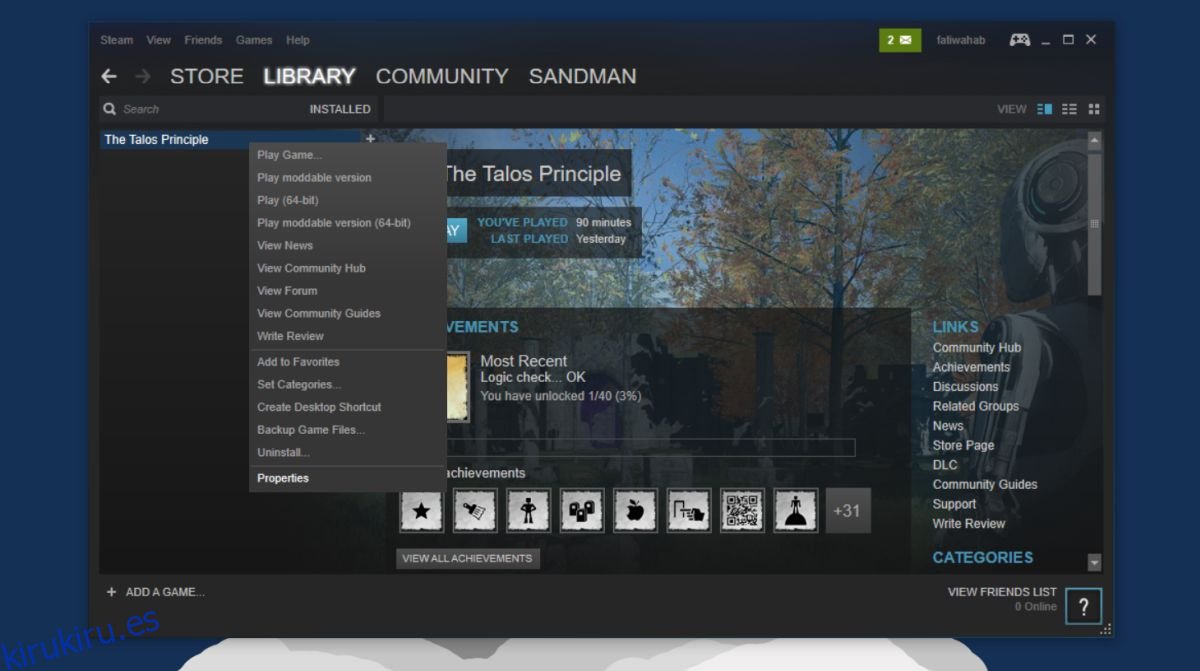Puedes descargar un juego en Steam en varias sesiones. El cliente Steam y los juegos te permiten pausar y reanudar las descargas. Si alguna vez pierde su conexión a Internet o tiene que apagar su sistema mientras está descargando un juego, puede pausar la descarga. Más tarde, cuando tenga tiempo y una conexión a Internet, puede reanudar la descarga del juego. Por supuesto, esto es esencial dado que incluso el juego más pequeño tiene al menos 2 GB, si no más. En su mayor parte, los juegos se descargan sin ningún problema, sin embargo, a veces los archivos no se descargan correctamente y los juegos no se inician. En tal caso, debes verificar el caché de un juego de Steam. Si hay un problema con los archivos, Steam lo encontrará y volverá a descargar el archivo.
Tabla de contenido
Verificar la caché del juego
Abra el cliente Steam y vaya a su biblioteca. Tienes que verificar el caché de un juego de Steam por juego. Por supuesto, el juego debe estar instalado en su sistema y no solo aparecer en la pestaña de títulos recientes.
Vaya a Biblioteca> Instalado. Aquí verá todos los juegos que están instalados. Haga clic con el botón derecho en el que desea borrar la caché y seleccione ‘Propiedades’ en el menú contextual.
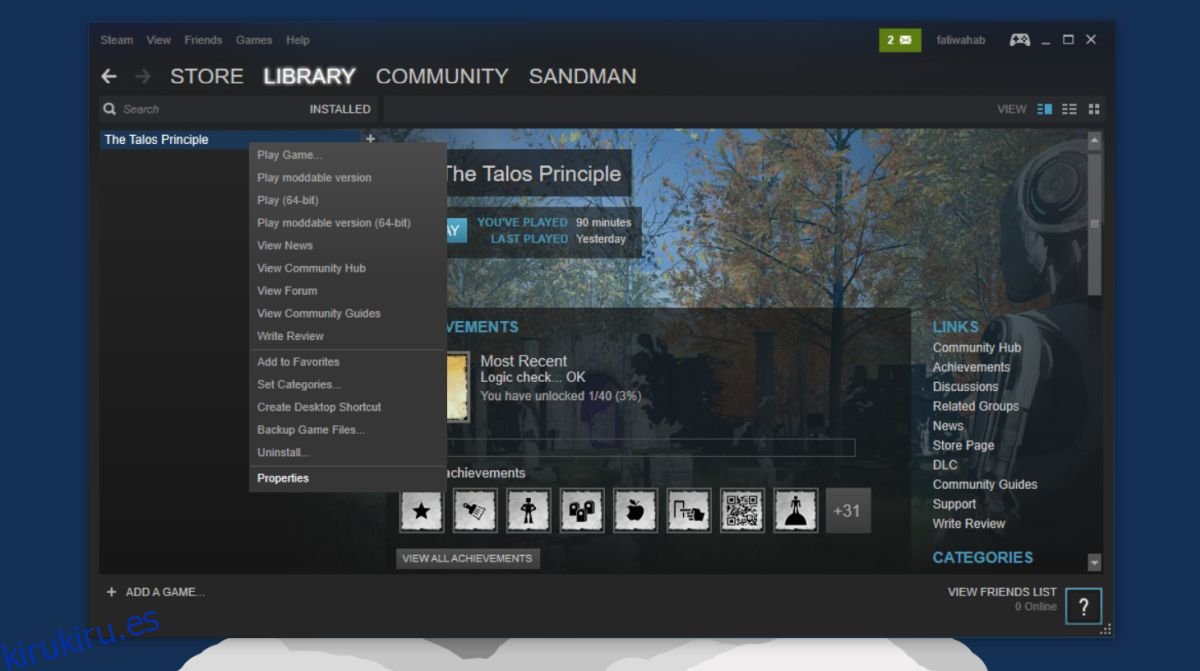
Vaya a la pestaña Archivos locales y haga clic en ‘Verificar integridad de los archivos del juego’ para verificar el caché del juego. La verificación de archivos no lleva mucho tiempo. Por ejemplo, Steam tardó unos tres minutos en verificar los archivos de un juego de 6,3 GB. Una vez que se hayan verificado los archivos, Steam le dirá si encontró algún problema con alguno de ellos. Solo le dirá cuántos archivos problemáticos había y los descargará nuevamente. Puede pausar / reanudar la descarga desde Biblioteca> Descargas.
Una vez que Steam haya descargado los archivos nuevamente, ejecute su juego y debería jugar esta vez.
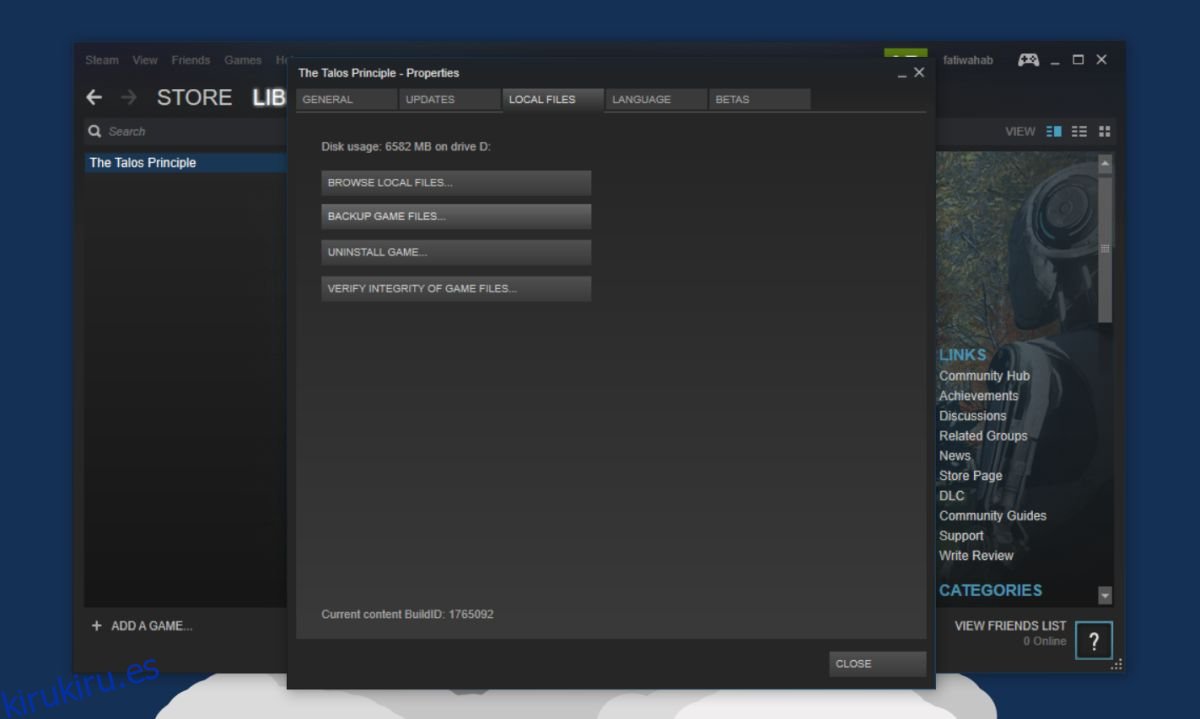
No es una solución universal
Verificar y corregir errores en la caché de un juego de Steam no es una solución universal para todos tus problemas. Puede resolver algunos problemas y nunca está de más ejecutar la verificación después de restaurar un juego desde una copia de seguridad, o si un juego te está causando problemas. Solo recuerda que puede haber otras razones por las que un juego no se está ejecutando. Si Steam te está dando un mensaje de error, es mejor que lo busques en Google.
Verificar la caché de un juego de Steam no hará que pierdas ningún progreso en el juego. Además, si está restaurando un juego desde una copia de seguridad, esto no afectará a los archivos del juego. Esto es simplemente una verificación de los archivos de instalación del juego.